Über welchen E-Mail-Dienst lesen Sie unsere E-Mail-Newsletter?
Die Vorgehensweise unterscheidet sich bei den einzelnen E-Mail-Anbietern. Im Folgenden haben wir detailliert beschrieben, wie Sie bei den gängigen E-Mail-Anbietern sicherstellen, dass Ihr bei uns abonnierter Newsletter auch tatsächlich in Ihrem Posteingang eingeht.

T-Online Spamschutz Plus bietet die Möglichkeit, Absender zu einer Positivliste oder Negativliste hinzuzufügen. E-Mails von Absendern in der Positivliste werden nie als Spam eingestuft, E-Mails von Absendern in der Negativliste werden immer als Spam behandelt.
So bearbeiten Sie Ihre Positivliste:
Wählen Sie in der T-Online E-Mail Software oder im Kundencenter den Link zur Konfiguration des Spamschutz Plus. Dort können Sie die Absenderadresse in die Positivliste eintragen und gegebenenfalls wieder entfernen.
Eine weitere Möglichkeit besteht im E-Mail Center: Öffnen Sie die betreffende E-Mail und klicken Sie auf das Symbol "Adresse in Positivliste übernehmen" hinter der Absenderadresse unseres Newsletters.
Im E-Mail Center besteht zudem die Möglichkeit, vom Spamschutz Plus nicht korrekt erkannte E-Mails an den Hersteller des Spamfilters zur Analyse weiterzuleiten. Die Ergebnisse der Analyse münden in neuen Updates zur kontinuierlichen Verbesserung der Filterqualität.
So melden Sie eine falsch eingestufte E-Mail:

Auch unter GMX können Sie einen entsprechenden Filter einsetzen, sodass Ihre gewünschten Newsletter in Ihrem Posteingang und nicht im „Spam-Ordner“ landen.
Hierfür müssen Sie folgendermaßen vorgehen:

Auch als Kunde von web.de können Sie einen entsprechenden Filter einsetzen, sodass Ihre gewünschten Newsletter in Ihrem Posteingang und nicht im „Spam-Ordner“ landen.
Hierfür müssen Sie folgendermaßen vorgehen:
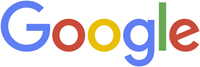
Auch bei Gmail können Sie den Filter so einstellen, dass unser Newsletter nicht in Ihrem Spam-Ordner landet.
Hierfür müssen Sie folgendermaßen vorgehen:

Wenn Sie Ihre E-Mails über Microsoft Office Outlook abrufen, sorgen folgende Schritte dafür, dass Sie unsere E-Mails pünktlich erhalten.
tempUserLayer